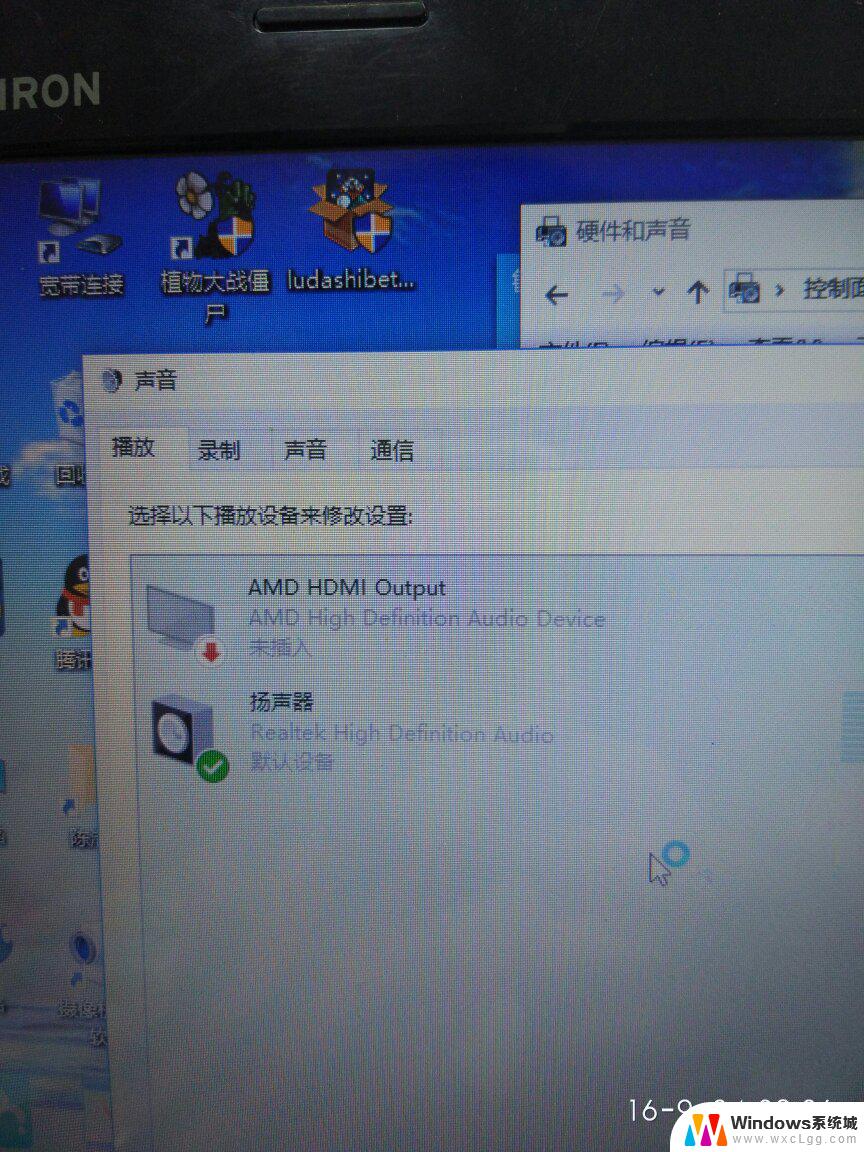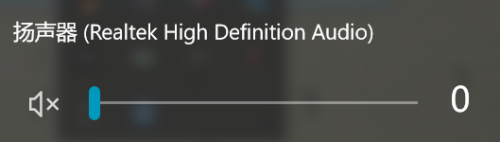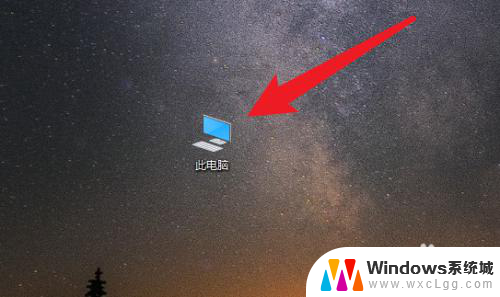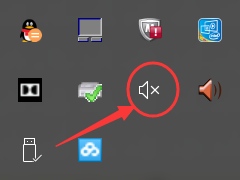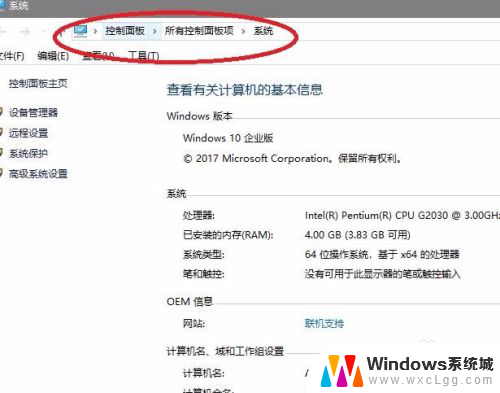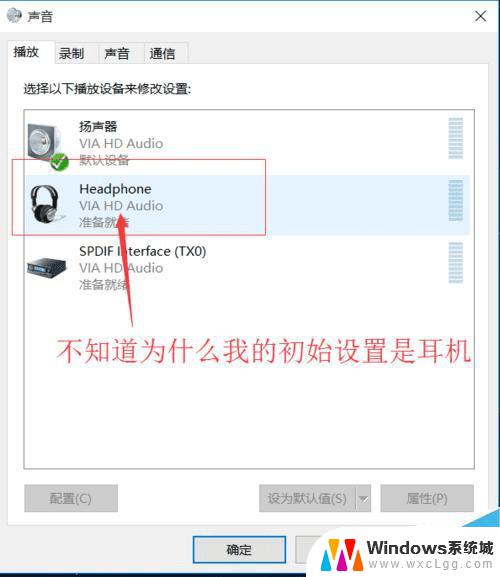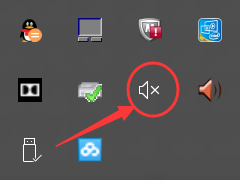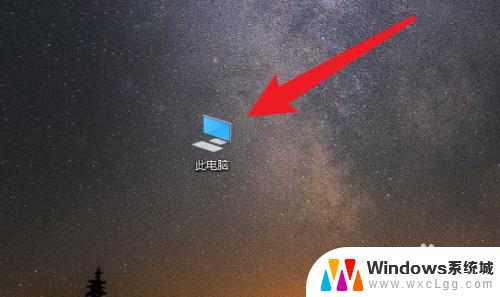笔记本不出声音是怎么回事 电脑声音突然消失了怎么办
更新时间:2023-11-07 15:44:41作者:xtyang
近年来随着科技的不断发展,笔记本电脑已经成为了人们生活中不可或缺的重要工具,有时候我们会遇到这样的情况:当我们打开电脑时,却发现它没有发出任何声音。笔记本不出声音是怎么回事呢?或者说当我们的电脑声音突然消失时,我们该如何应对呢?在这篇文章中我们将探讨这个问题,并提供一些解决方法,帮助大家解决这个困扰。
具体方法:
1.电脑不出声音,一般是因为我们误操作导致声音被我们关闭了。我们将其设置打开就可以了,我们点击电脑左下角的微软按钮;
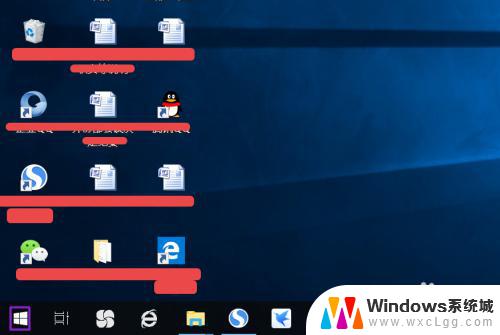
2.弹出的界面,然后我们进行下滑界面,找到Windows系统,然后点击它;
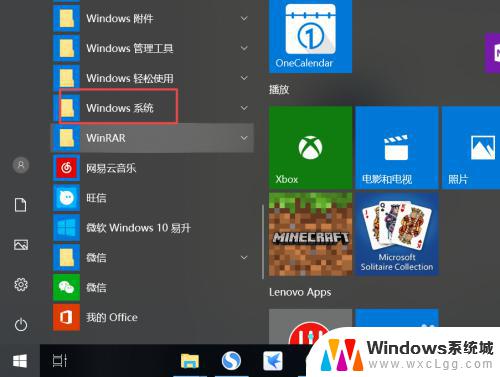
3.弹出的界面,我们点击控制面板;
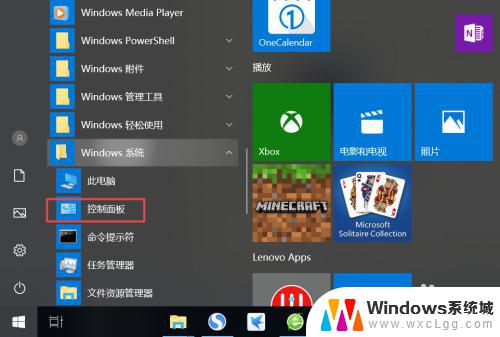
4.弹出的界面,我们找到声音,然后点击打开;
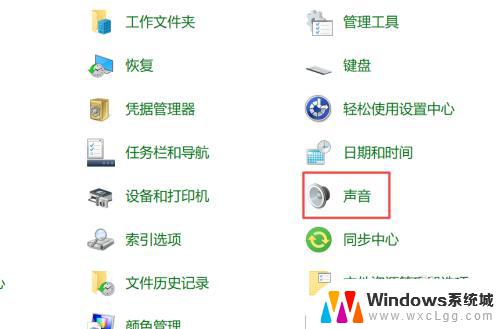
5.弹出的界面,我们点击扬声器;
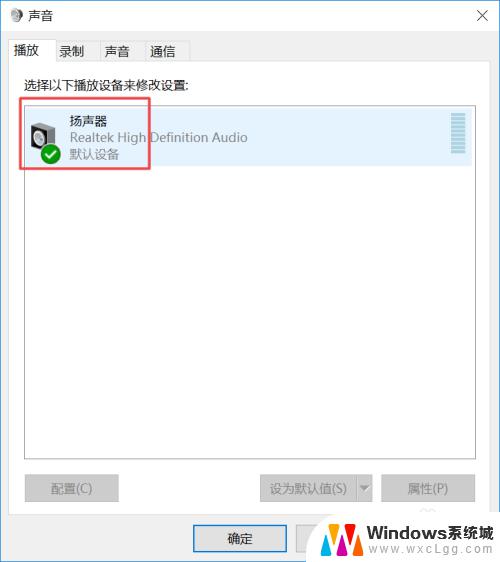
6.然后我们点击属性;
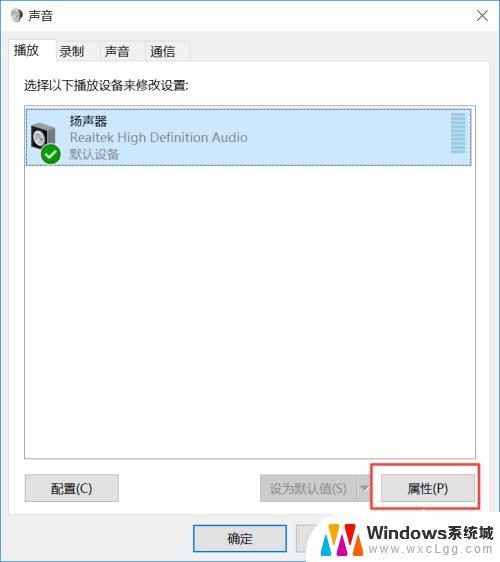
7.弹出的界面,我们点击级别;
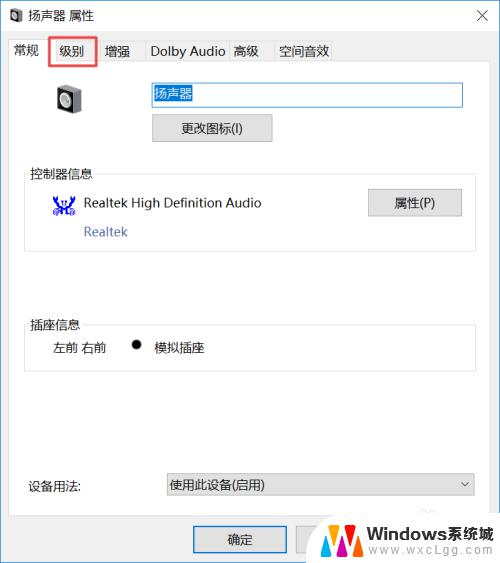
8.然后我们将声音向右滑动;
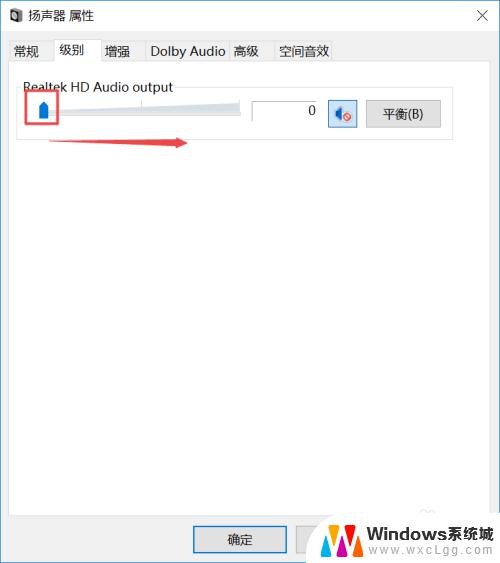
9.滑动成功后,我们点击右边的那个禁用声音的按钮;
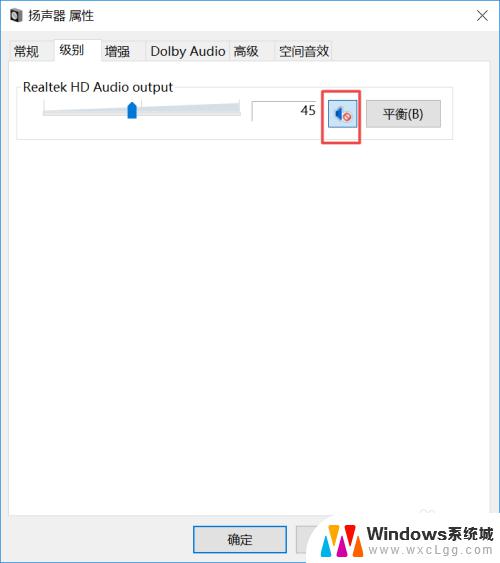
10.之后我们点击确定就可以了,电脑就会有声音了。
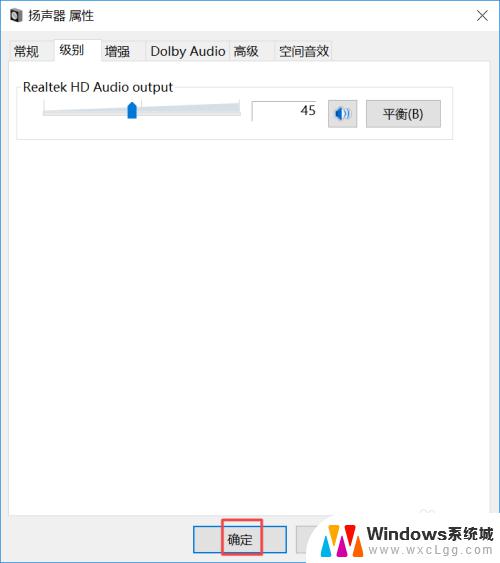
以上就是笔记本电脑没有声音的原因及解决方法,碰到类似情况的朋友们可以参照本文提供的方法来处理,希望本文能对大家有所帮助。